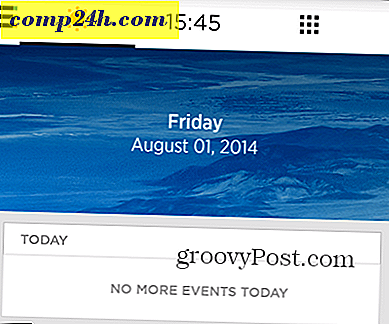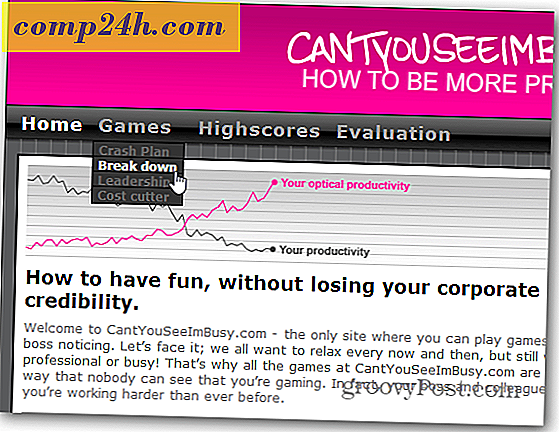Så här ändrar du Outlook 2010-kalenderdatumsnavigatorns teckensnitt
 Har du någonsin haft problem med att läsa siffrorna i din Outlook 2010-navigeringskalender? Som standard är siffrorna i datumnavigatorn små; endast storlek 8. Om du använder Outlook för ditt veckovisa eller dagliga schema kan det här bli en irritation som är verkligen snabb. Låt oss göra kalenderdatumen lite större!
Har du någonsin haft problem med att läsa siffrorna i din Outlook 2010-navigeringskalender? Som standard är siffrorna i datumnavigatorn små; endast storlek 8. Om du använder Outlook för ditt veckovisa eller dagliga schema kan det här bli en irritation som är verkligen snabb. Låt oss göra kalenderdatumen lite större!
Steg 1
I Outlook 2010 klickar du på filbandet och väljer sedan alternativ .

Steg 2
I den vänstra rutan Klicka på fliken Kalender och klicka sedan på knappen Font ....

Steg 3
Fontfönstret ska visas. Här kan du ställa in Outlook 2010s kalenderfonter till vilken typsnitt och storlek du vill. Standard från Microsoft är Segoe UI, storlek 8. *
Groovy Fact: Segoe UI är också samma typsnitt som används av Windows 7 operativsystem grafiskt användargränssnitt.

Gjort!
Nu måste din datumnavigatör ha det teckensnitt som du har ställt in på det. Personligen ville jag ha ett teckensnitt som jag kunde se stående över rummet. När du tar affärssamtal, har en synlig kalender i närheten bra för schemaläggning. För att inte tala om att det är mycket lättare att klicka på rätt datum nu.